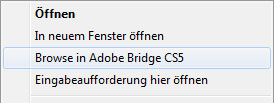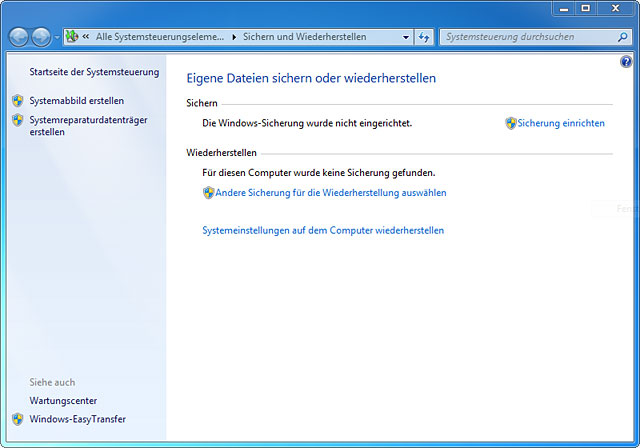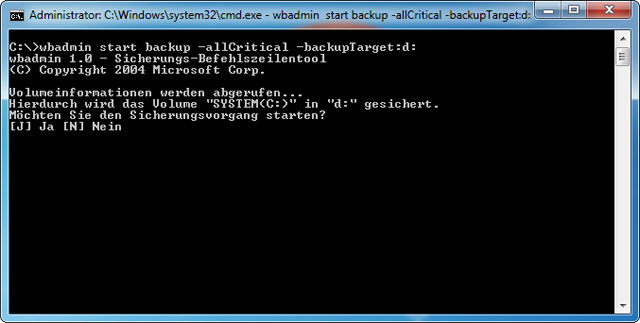Während man bei alten Windows-Versionen noch zu Drittanbieter-Software wie Acronis TrueImage greifen oder selbst kreativ tätig werden musste, um Systembackups zu erstellen, ist bei Windows 7 die entsprechende Funtionalität bereits eingebaut.
Ein Backupvorgang kann jederzeit aus dem laufenden Betriebssystem heraus über das Windows-Startmenü mittels der Funktion “Sichern und Wiederherstellen” gestartet werden:
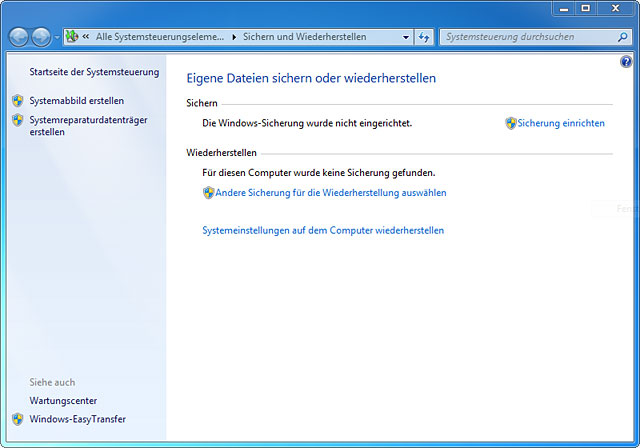
Dort ist lediglich der Menüpunkt “Systemabbild erstellen” zu wählen, dieser öffnet dann den zugehörigen Wizard, der Schritt für Schritt durch die hierfür notwendigen Angaben leitet. Alternativ kann mittels “Sicherung einrichten” auch eine regelmäßige Sicherung eingeplant werden.
Wer lieber die Kommandozeile verwendet, kann das Backup auch auf diesem Weg starten, hierfür ist der Befehl “wbadmin” zuständig.
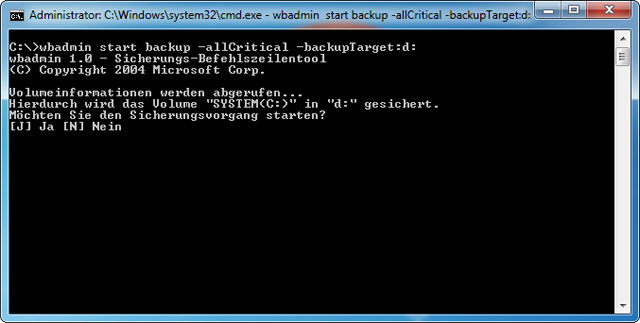
Obige Befehlszeile startet eine Sicherung aller, für die Ausführung von Windows erforderlicher Laufwerke und legt diese auf dem Laufwerk ‘D:’ ab.
Sollte als Sicherungsziel der gleiche physikalische Datenträger gewählt werden, auf dem auch die Systemplatte liegt, so gibt wbadmin eine entsprechende Warnung aus. Diese kann allerdings ignoriert werden, falls die Sicherung z.B. zusätzlich auf eine externe Platte kopiert wird.
Auf dem Ziellaufwerk wird - falls noch nicht vorhanden - ein Ordner namens “WindowsImageBackup” angelegt, in diesem befindet sich ein Order mit dem Rechnernamen, welcher die eigentliche Sicherung enthält.